Applicazione per fotomontaggi
Ti piacerebbe creare dei fotomontaggi divertenti “appiccicando” il tuo volto o quello dei tuoi amici sul corpo di vari personaggi ma non sai come riuscirci? Vorresti trasformare le tue foto in degli scatti artistici, simili a quadri famosi, come quelli che si trovano spesso sui social network? Non ti preoccupare, non devi studiare fotoritocco per ottenere risultati di questo genere. Ormai basta una app per smartphone, tablet o PC e il gioco è fatto!
Sì, hai letto bene! Installando un’applicazione per fotomontaggi sul tuo smartphone potrai prendere le tue foto e “appiccicarle” su vari scenari o trasformare in scatti artistici degni delle migliori gallerie d’arte internazionali! Ovviamente sto scherzando. Per realizzare scatti “artistici” bisogna studiare anni e diventare fotografi professionisti, ma se vuoi rendere semplicemente le tue foto un po’ più carine o un po’ più particolari, i filtri automatici inclusi nelle app in questione saranno più che sufficienti.
Coraggio, prenditi cinque minuti di tempo libero e prova le applicazioni che trovi elencate di seguito. Tutto quello di cui hai bisogno è una tua foto, possibilmente frontale e di buona qualità, e una app. Spesso è tutto gratis (eccetto alcune funzioni avanzate di alcune applicazioni, che possono essere a pagamento) e alla portata di neofita. Buona lettura e, soprattutto, buon divertimento!
Indice
- Applicazione fotomontaggi per smartphone e tablet
- Applicazione per fotomontaggi per PC
- Applicazione fotomontaggi video
Applicazione fotomontaggi per smartphone e tablet
Di sicuro ti ritroverai a scattare la maggior parte delle tue foto con un dispositivo mobile, ad esempio il telefono: ecco, allora, che vorrai sapere qual è la migliore applicazione per fotomontaggi per smartphone e tablet. Sono qui per suggerirtene alcune che vale sicuramente la pena provare.
Photo Lab (Android/iOS/iPadOS)
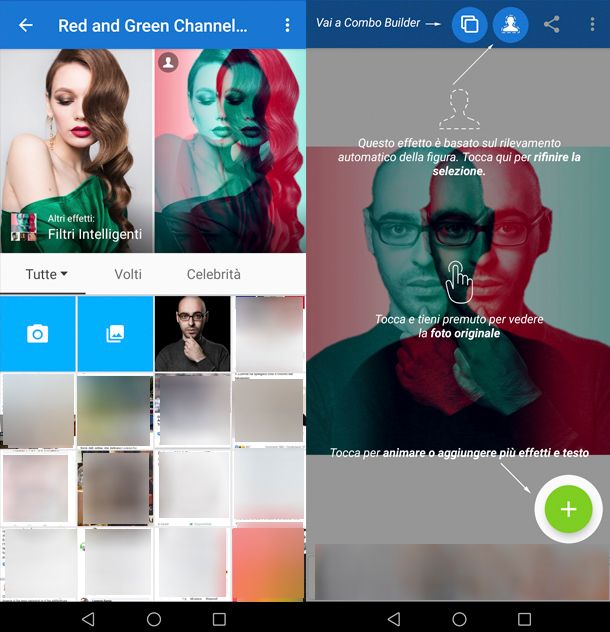
Photo Lab è un’ottima applicazione per fotomontaggi e per applicare effetti alle foto. Include numerose funzioni che la rendono davvero molto interessante: permette di creare fotomontaggi divertenti e GIF animate con il proprio volto, di personalizzare i propri scatti con effetti artistici, di impreziosirli con cornici di vario genere e molto altro ancora.
Ti avverto, però, che potresti trovare alcuni banner pubblicitari nella sua versione gratuita: sarà sufficiente aspettare qualche secondo e chiuderli per continuare con l’elaborazione dei file. Photo Lab è anche una community di utenti che condividono le loro foto creative elaborate per mezzo dell’app stessa.
Detto ciò, sappi che puoi scaricare Photo Lab sia su dispositivi Android, dal Play Store o da uno store alternativo (se non disponi dei servizi di Google), che su iOS/iPadOS.
Dopo aver installato l’applicazione sul tuo dispositivo, avviala e decidi se rispondere al breve questionario che ti verrà sottoposto, oppure se fare tap sulla voce Ignora, collocata in basso a destra sul display. A questo punto, potrebbe presentarsi una schermata in cui ti viene proposto di ottenere l’abbonamento Vip, con un periodo di prova gratuito di 3 giorni, per poi passare al canone mensile di 5,99€: dato che non credo t’interessi questa opzione, al momento, sfiora il simbolo della X posto in alto a sinistra sul display e, poi, fai tap sul tasto Capito, per accettare i termini dell’informativa sulla privacy.
Adesso, finalmente, puoi iniziare a usare l’applicazione: recati sul menu posto in basso e scegli una delle icone: il simbolo della bacchetta magica corrisponde alla sezione Categorie, dove troverai diverse cartelle che raccolgono svariate tipologie di filtri da applicare alle foto. Scegli quella che preferisci e, di nuovo al suo interno, seleziona un “effetto speciale”.
Fatto ciò, scegli la foto sulla quale desideri apporre le modifiche dal tuo dispositivo, oppure scattala direttamente (dai il consenso all’app per accedere alla tua Galleria sul dispositivo e all’applicazione della fotocamera). Una volta caricata l’immagine dentro Photo Lab, se vuoi ruotala, ritagliala o ridimensionala, aggiungi uno sfondo seguendo le istruzioni (se il filtro prescelto lo prevede) quindi fai tap sul simbolo della freccia per avviare l’elaborazione del file e osserva il risultato ottenuto.
In molti casi, sfiorando il simbolo + (Aggiungi), si potranno implementare altri effetti all’immagine, scegliendo tra le voci in verde Aggiungi testo, Arte ed effetti (quest’ultima permette di selezionarli in un sottomenu che raggruppa quelli più Popolari, gli Effetti su Misura e effetti artistici tipo Capolavoro) oppure la voce Animare (in grado di rendere la foto una GIF animata).
Quando sei soddisfatto del risultato, utilizza l’icona della condivisione o l’icona con i tre puntini verticali, entrambe poste nel menu in alto, per condividere la foto con gli amici o sul Web, oppure salvarla sul dispositivo.
Tornando nel menu in posto in basso, all’interno dell’app: troverai anche l’icona della stella, associata alla voce Raccomandato, che raccoglie tutti gli effetti consigliati. C’è, poi, l’icona della fiamma, che corrisponde al Feed, dove potrai osservare e selezionare tramite degli hashtag tutte le immagini Top, Di tendenza e Recenti elaborate dagli utenti di Photo Lab, per trarre ispirazione. L’icona della sagoma con l’area tratteggiata alle spalle (AI Looks) ti permetterà di scegliere una foto e applicare su di essa degli Stili e layout predefiniti. Ogni volta che applicherai degli effetti, i comandi da eseguire sono gli stessi descritti poc’anzi. Infine, c’è l’icona della sagoma da sola, che è dedicata all’accesso nell’area Mia pagina, effettuando la registrazione o il login tramite Facebook o Google, così da consentire all’utente di entrare a far parte della community legata all’app.
Ti ricordo anche altre due interessanti funzioni, disponibili, stavolta, nel menu superiore durante l’applicazione dei filtri: si tratta del Combo Builder e dello scontorno, utilissimo per ottenere un’immagine in primo piano su sfondo trasparente.
PicsArt Photo Editor (Android/iOS/iPadOS)
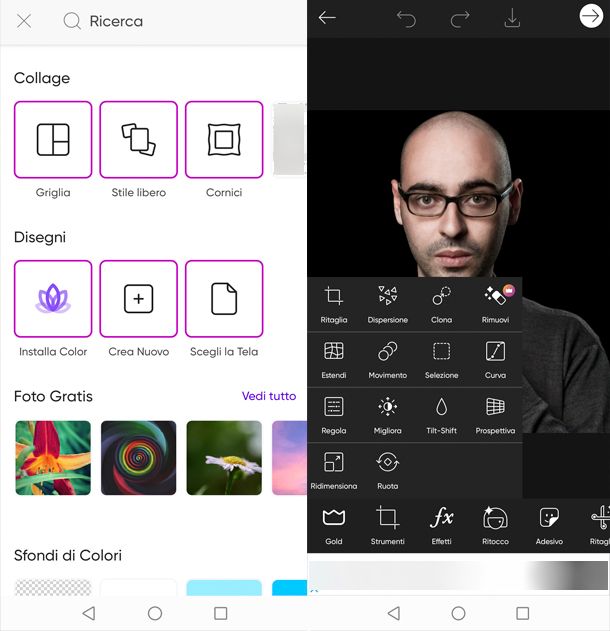
PicsArt Photo Editor è un’applicazione all-in-one che permette di fare fotomontaggi, disegnare, applicare effetti artistici alle foto, creare collage e scattare foto in tempo reale arricchendole con effetti e filtri di vario genere. Include anche un social network in cui gli utenti possono condividere le proprie creazioni.
Si tratta di un’app compatibile con tutte le piattaforme per dispositivi mobili, come Android (scaricabile da Play Store e dagli store alternativi per i device senza servizi Google) e iOS e iPadOS.
All’avvio dell’app, potrai decidere se utilizzare il tasto Crea un account e registrarti tramite Google o Facebook, accedere a quello esistente oppure fare tap sulla voce Salta, collocata in alto a destra, per rimandare l’iscrizione alla community di PicsArt. Allo stesso modo, se al momento non sei interessato, sfiora il simbolo della X posto in alto a destra del display per evitare l’abbonamento alla versione avanzata dell’app, a partire da 34,99€ l’anno.
Di nuovo, se lo desideri, compila il questionario che ti permette di personalizzare la tua esperienza di post produzione delle foto, oppure fai tap sulla voce Salta. Al passaggio successivo, consenti a PicsArt di accedere ai tuoi contenuti presenti nella Galleria del dispositivo e alla sua app fotocamera.
Decidi se importare un’immagine o scattare una foto o un video, oppure utilizza una delle opzioni predefinite di PicsArt, come Collage, Disegni, Sfondi di colori.
Utilizza, poi, la barra menu posta in basso sul display per applicare le modifiche che desideri. La voce Strumenti permette di apportare diverse modifiche alla dimensione, ai toni e ai pixel dell’immagine. L’icona Fx consente di operare a livello di filtri predefiniti e di diverso tipo, da quelli che intervengono sui toni a quelli che trasformano la foto in un disegno. C’è anche la voce Ritocco, per migliorare l’aspetto generale dell’immagine, così come la possibilità di applicare un Adesivo, usare le opzioni Ritaglia, Replay, Testo, Aggiungi foto, Adatta, sfruttare tratti particolari con dei Pennelli, inserire un Bordo, una Maschera per modifiche rapide, anche con una forma precisa, usare le funzioni Disegna, Riflesso, Cornice e aggiungere dei fumetti come se il soggetto stesse effettuando una Chiamata. Insomma, avrai a disposizione davvero una miriade di effetti.
Per rendere effettive le modifiche apportate, fai tap sul simbolo della spunta, sistemato in alto a destra, oppure sfiora l’icona della gomma per cancellare, così da apportare correzioni selettive. Con le frecce puoi tornare indietro o andare avanti nello storico degli effetti applicati, quindi salvare la foto elaborata sul dispositivo, oppure condividerla con gli amici, sulle app di messaggistica istantanea oppure online.
Altre app per fotomontaggi
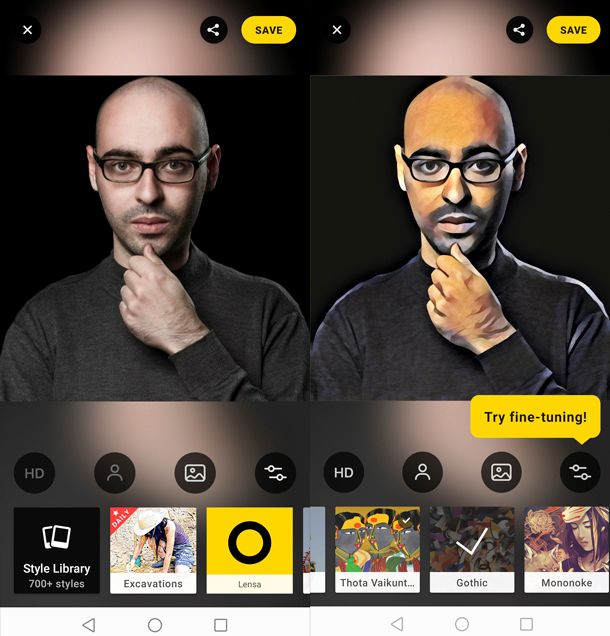
Oltre ai suggerimenti ricevuti fin qui, vorresti conoscere anche altre app per fotomontaggi? Nessun problema, eccoti accontentato.
- Prisma Photo Editor (Android/iOS/iPadOS) — si tratta di un’app la cui peculiarità è quella di trasformare le foto in opere d’arte, cioè applicando effetti tipo disegno a matita, tela, pop art e così via in modo molto preciso e veloce, restituendo immagini di qualità superiore rispetto ad altre applicazioni.
- PhotoDirector (Android/iOS) — è un editor all-in-one che consente all’utente sia di effettuare fotomontaggi fotografici, sia animati.
- Lenti AR — presenti ormai nell’app Fotocamera di numerosi device Android, le lenti AR permettono di applicare effetti e maschere divertenti già in fase di scatto o ripresa video, senza dover scaricare altre applicazioni di terze parti. Sono altresì integrate in app molto famose Instagram e Snapchat.
Applicazione per fotomontaggi per PC
Preferisci prenderti il tuo tempo, scattare le foto e scaricarle sul computer, per poi pensare alla loro post produzione: quindi ciò che t’interesserebbe sapere è proprio qual è una buona applicazione fotomontaggi per PC. Ottimo! Continua a leggere e avrai tutti i suggerimenti del caso.
GIMP
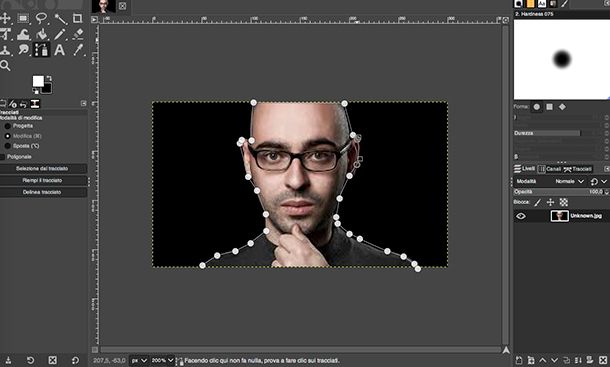
Se cerchi un’applicazione fotomontaggi gratis, completamente open source, compatibile con tutti i sistemi operativi più diffusi in ambito PC, la soluzione è senza dubbio GIMP.
Qualora non lo conoscessi, GIMP è un programma per Windows, macOS e Linux che consente di modificare le immagini in tantissimi modi diversi: è, in poche parole, la migliore alternativa free a Photoshop. Se non ce l’hai ancora, puoi scaricarlo dal suo sito ufficiale. Leggi poi la mia guida su come scaricare GIMP, per ottenere il programma ed eseguire la sua configurazione.
Ciò fatto, lancia GIMP sul tuo PC e, dalla barra dei menu collocata in, alto seleziona le voci File e Apri, per scegliere l’immagine che desideri modificare. Una volta presente la foto dentro GIMP, potrai disporre degli strumenti nella palette sistemata in alto a sinistra, così come delle funzioni della palette a destra.
I primi ti consentiranno di intervenire sull’immagine modificandola, mentre gli altri riguardano azioni come la sovrapposizione di livelli, l’intervento sui toni e i colori e la realizzazione di tracciati di selezione. Insomma, tutto questo per dire che non esiste un solo e unico modo per eseguire un fotomontaggio con GIMP. Bisognerà, di volta in volta, usare le combinazioni più adatte, in base al risultato che si desidera.
Volendo fare un esempio pratico, in cui si va a sostituire il volto in una foto, ecco come agire: seleziona lo Strumento tracciati, nella palette di sinistra e fai clic sull’immagine fissando il primo punto di una selezione che circonderà l’area da eliminare e sostituire.
Continua a mettere dei punti, cliccando con il mouse sul contorno della figura e cercando di delimitare nel modo più preciso possibile la sagoma. Quando giungi alla fine, per chiudere il tracciato, congiungi l’ultimo punto con il primo. Se noti dei tratti da migliorare, falli aderire al contorno spostando la linea del tracciato.
Adesso, recati sulla barra menu posta in alto e seleziona la voce Seleziona, poi scegli l’opzione Dal tracciato, quindi torna al menu superiore e scegli la dicitura Modifica, dunque la voce Taglia.
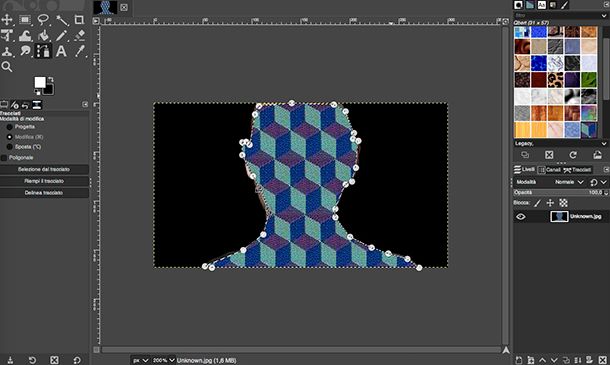
In questo modo la porzione scontornata verrà eliminata dalla foto e potrai decidere di incollarla su una nuova immagine o rimpiazzarla come credi. Per maggiori dettagli su come scontornare con GIMP, leggi il tutorial che ho dedicato all’argomento. Se ti ritieni soddisfatto del risultato, dal menu superiore, scegli la voce File e poi la voce Salva con nome, per esportare il tuo fotomontaggio nel formato grafico che più preferisci (ti basta digitare la relativa estensione alla fine del nome).
Per maggiori dettagli sul programma in esame, leggi anche le mie guide su come usare GIMP e su come modificare le foto con GIMP.
Canva (Online)
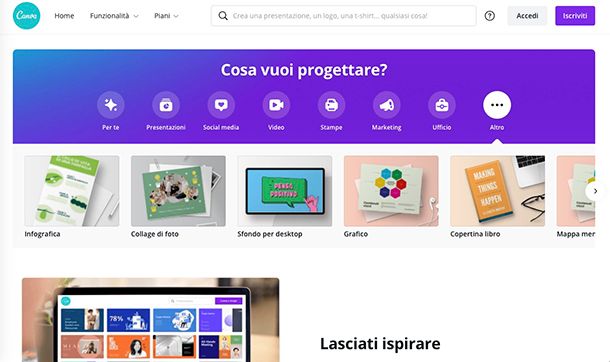
Canva è un’applicazione Web tra le più complete in circolazione per la gestione delle immagini: permette la realizzazione di diversi tipi di contenuti visivi multimediali, dalle presentazioni, ai post per i canali social, fino alla progettazione di loghi, locandine e molto altro.
Puoi utilizzare Canva collegandoti al sito ufficiale dell’applicazione, iscrivendoti gratuitamente oppure aderendo a uno dei piani a pagamento. Dato che, al momento, vuoi solo testare il servizio, ti consiglio di lasciar perdere questa seconda opzione.
Una volta raggiunta la home page di Canva, recati nella sezione Cosa vuoi progettare e scegli l’opzione che ritieni più adatta ai tuoi scopi. Ad esempio, ti consiglio di fare clic sulla dicitura Altro e, nel menu che si aprirà, selezionare la voce Collage di foto.
Nella pagina che potrai vedere successivamente, avrai diverse opzioni: dal menu laterale sinistro potrai decidere se partire scegliendo dei Modelli precostituiti, in cui inserire delle immagini, aggiungere degli elementi figurativi o grafici, caricare foto dal tuo computer oppure usare quelle messe a disposizione dal programma, quindi inserire un Testo, dei suoni Audio, un Video, uno Sfondo e molto altro ancora.
Quando avrai composto il fotomontaggio, nell’area a disposizione sulla destra del monitor, recati nella barra menu collocata in alto nella pagina Web e scegli la voce Condividi oppure la voce Scarica per salvare il tuo lavoro: tra le diverse opzioni di salvataggio, ti consiglio di usare quella relativa al JPG, se hai intenzione di usare online (e non) il fotomontaggio, in maniera facile e veloce. Se vuoi stampare il collage, invece, scegli l’opzione di salvataggio Stampa PDF.
Canva è disponibile anche in versione app, scaricabile per dispositivi Android da Play Store (o presso uno store alternativo, se non disponi dei servizi di Goolge), oppure da App Store per iOS/iPadOS.
Potrebbe interessarti anche leggere le mie guide su come usare Canva per Instagram e su come creare fotomontaggi online gratis.
Altre applicazioni fotomontaggi per PC
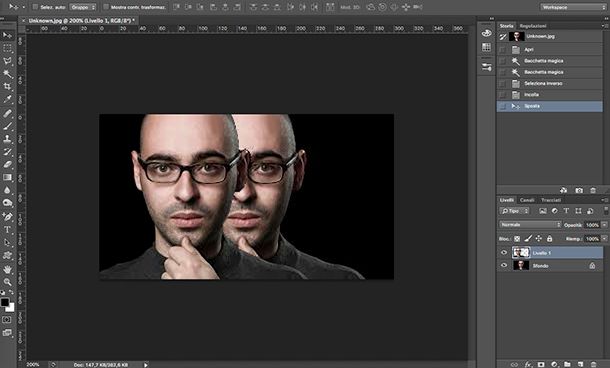
Se vuoi saperne ancora di più e conoscere altre applicazioni fotomontaggi per PC, ecco una lista di valide alternative ai programmi fin qui citati.
- Adobe Photoshop (Windows/macOS) – si tratta a tutti gli effetti del programma di riferimento per realizzare fotomontaggi, post produzione fotografica e fotoritocco ed è anche la migliore applicazione fotomontaggi per Mac. Si può scaricare a pagamento, a partire da 9,75€ al mese, per PC e iPad: sull’argomento leggi la mia guida su come usare Photoshop.
- FotoWorks XL (Windows) – un software per PC da installare, a pagamento, che permette di apportare modifiche alle immagini, così come di aggiungere elementi alle stesse.
- Photopea (Online) – è un’applicazione Web gratuita, in tutto e per tutto simile a Photoshop, per quanto non abbia nulla a che vedere con il noto programma. Tra le migliori da usare direttamente dal browser.
Applicazione fotomontaggi video
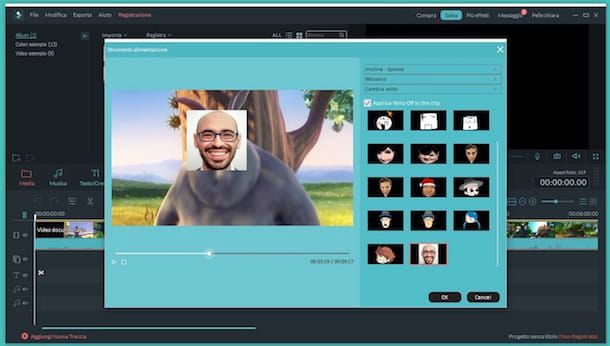
Forse sei più interessato alle riprese video, rispetto alle fotografie e, quindi, ti stai domandando se anche per te c’è un’applicazione fotomontaggi video valida: la risposta è affermativa.
Anzi, ti dirò di più: le soluzioni per effettuare fotomontaggi video sono svariate. Una delle modifiche che, probabilmente, è tra le più richieste riguarda proprio la sostituzione di un volto all’interno del filmato: per sapere in che modo metterla in pratica attraverso il computer, lo smartphone, il tablet o con applicazioni Web, leggi la mia guida su come cambiare viso in un video. Al suo interno troverai tutte le indicazioni che ti servono.
Sperando di esserti stato utile, ora che probabilmente hai trovato l’applicazione per fotomontaggi più adatta alle tue esigenze, vorrei consigliarti di ampliare ulteriormente il tuo orizzonte, invitandoti a leggere anche le mie guide su come fare fotomontaggi e sui migliori programmi per fotomontaggi.

Autore
Salvatore Aranzulla
Salvatore Aranzulla è il blogger e divulgatore informatico più letto in Italia. Noto per aver scoperto delle vulnerabilità nei siti di Google e Microsoft. Collabora con riviste di informatica e cura la rubrica tecnologica del quotidiano Il Messaggero. È il fondatore di Aranzulla.it, uno dei trenta siti più visitati d'Italia, nel quale risponde con semplicità a migliaia di dubbi di tipo informatico. Ha pubblicato per Mondadori e Mondadori Informatica.






